اگر به عنوان یک ویرایشگر کار می کنید یا هنگام تایپ در لینوکس تمایل به اشتباهات املایی دارید، نصب یک برنامه املا و بررسی گرامری بسیار مهم است.
نکات کلیدی
- GrammarCheck: یک جایگزین رایگان برای Grammarly برای کاربران لینوکس. این پیشنهادات دقیق را ارائه می دهد و از فرمت های متعدد پشتیبانی می کند.
- LanguageTool: یک بررسی گر دستور زبان چندزبانه برای لینوکس که لغت نامه های شخصی، مدل های امتیازدهی و پیشنهادهایی برای علائم نگارشی و ظاهر ارائه می دهد.
- Revisionary: یک برنامه گرامر و املای بومی برای لینوکس که برای صفحه خوان ها بهینه شده است و از فرمت های مختلف فایل پشتیبانی می کند.
Grammarly ابزار همه افراد برای تصحیح واژگان و دستور زبان است. متأسفانه، برنامه دسکتاپ Grammarly روی لینوکس کار نمی کند، که یکی از دلایل اصلی کاربران لینوکس به دنبال جایگزین های Grammarly است.
چند برنامه بومی لینوکس وجود دارد که بهعنوان جایگزین یکپارچه کار میکنند و مهمتر از همه، کار را به سادهترین راه انجام میدهند. اگر به دنبال یک برنامه گرامر برای اجرا بر روی رایانه شخصی لینوکس خود هستید، وقت آن است که تعدادی از این برنامه های گرامر لینوکس را در نظر بگیرید.
1. GrammarCheck
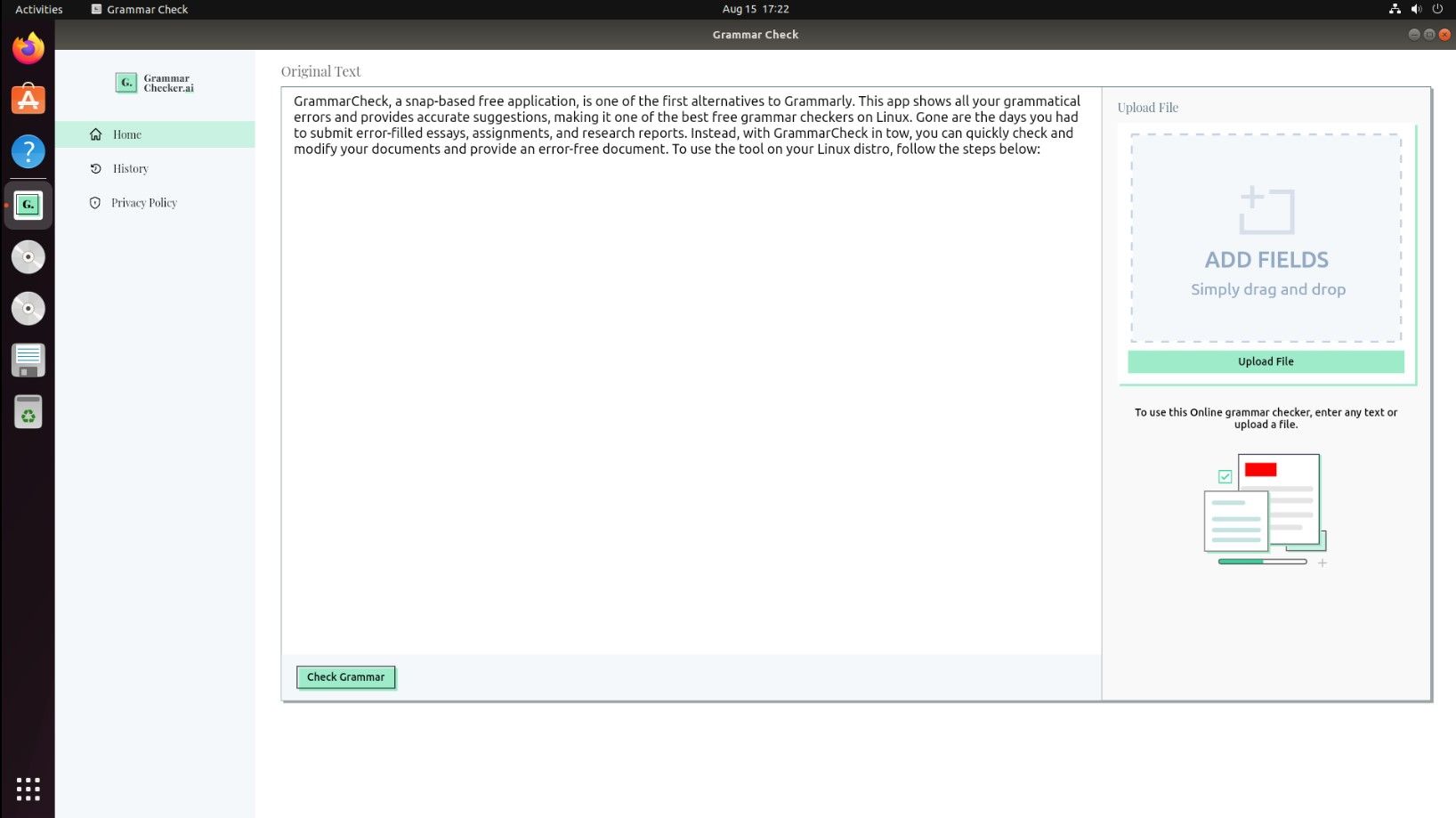
GrammarCheck، یک برنامه رایگان مبتنی بر اسنپ، یکی از اولین جایگزین های Grammarly است. این برنامه تمام خطاهای گرامری شما را نشان می دهد و پیشنهادات دقیقی را ارائه می دهد و آن را به یکی از بهترین چک کننده های گرامری رایگان در لینوکس تبدیل می کند.
روزهایی که مجبور بودید مقالات، تکالیف و گزارش های تحقیقاتی پر از خطا ارسال کنید، گذشته است. با GrammarCheck in tow، می توانید به سرعت کار خود را بررسی و اصلاح کنید و سندی بدون خطا ارائه دهید.
برخی از مزایای این برنامه عبارتند از:
- استفاده از آن رایگان است و برای کاربران لینوکس طراحی شده است
- هیچ محدودیتی برای کلمه وجود ندارد، بنابراین می توانید چند خط و همچنین کل اسناد پایان نامه را بررسی کنید
- این برنامه از فرمت های متعدد، از جمله فایل های متنی، اسناد و فایل های PDF پشتیبانی می کند
- مانند Grammarly، فایلهای شما در برگه تاریخچه ذخیره میشوند و بازیابی محتوا را در صورت نیاز آسانتر میکند.
- در نهایت، پس از اتمام اصلاحات و رضایت از تغییرات، می توانید نسخه نهایی را دانلود کنید یا با چند کلیک محتوا را کپی کنید.
قبل از اجرای دستور نصب برای GrammarCheck مطمئن شوید که Snap نصب شده است. می توانید برنامه را از طریق فروشگاه اسنپ دانلود و نصب کنید:
sudo snap install grammarcheck
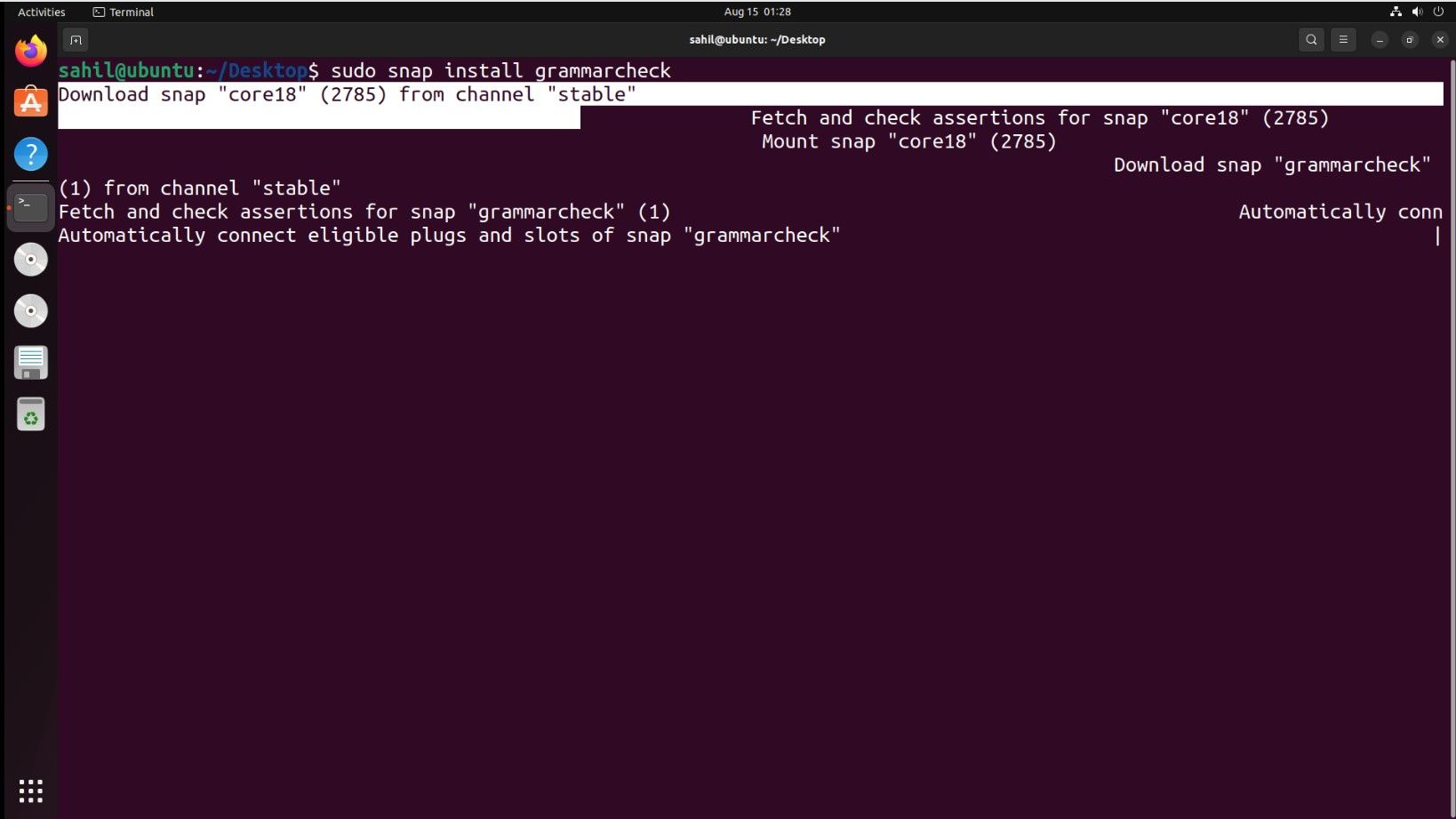
2. LanguageTool
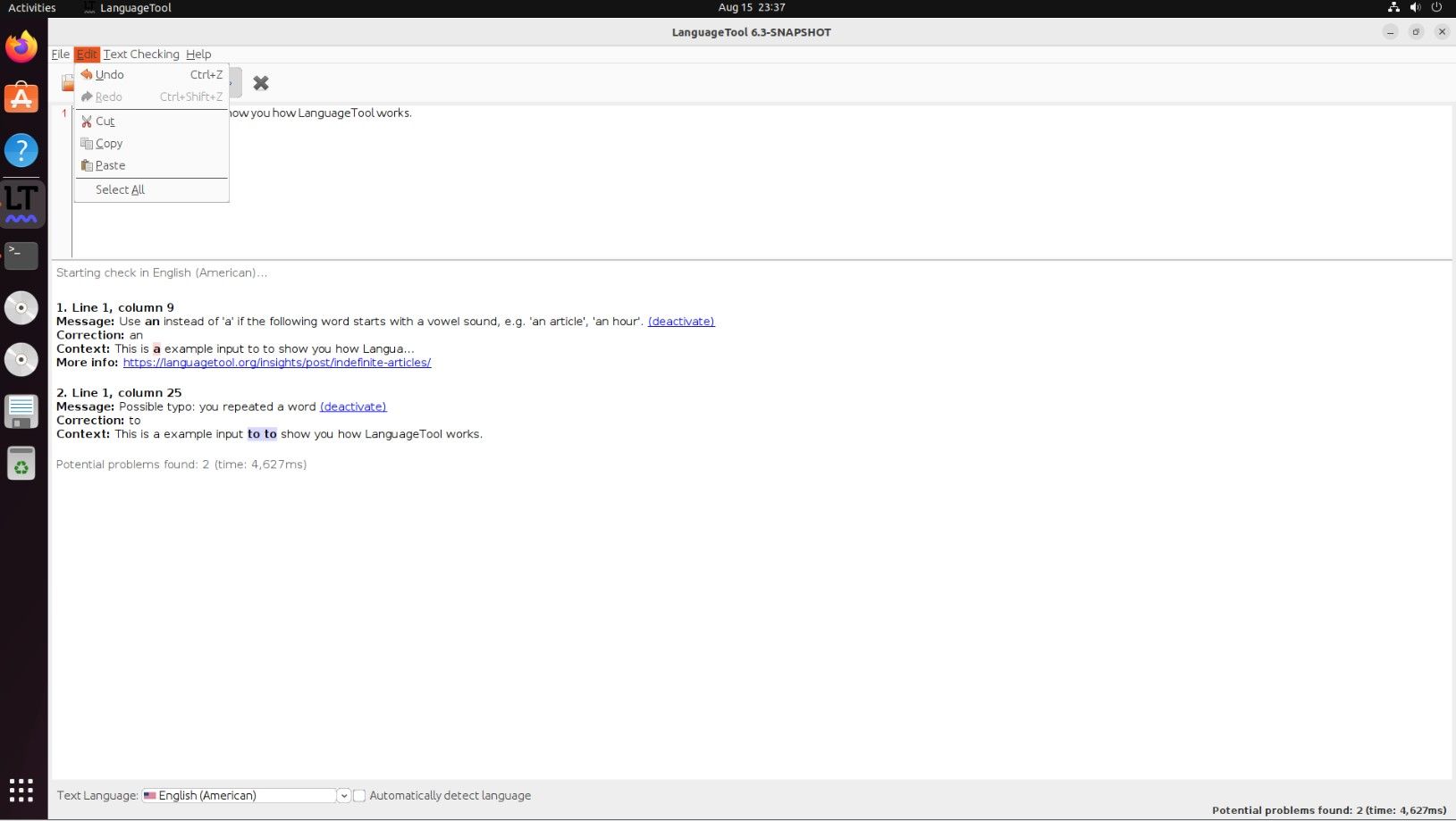
اگر به دنبال یک چک کننده گرامر لینوکس چند زبانه هستید، زبان ابزار برنامه یک مرحله ای شماست. با گزینه هایی برای تصحیح متن به زبان انگلیسی، آلمانی، فرانسوی و بیش از 20 زبان دیگر، این ابزار منبع باز اینجاست تا شما را با ویژگی های خود تحت تأثیر قرار دهد.
پس از ایجاد حساب رایگان خود، می توانید به یک فرهنگ لغت شخصی، یک مدل امتیازدهی با کیفیت برای ارزیابی دستور زبان و سبک نوشتاری خود، و مجموعه ای جامع از پیشنهادات برای نشانه گذاری و ظاهر دسترسی داشته باشید.
می توانید از طریق پلاگین آن برای LibreOffice از برنامه استفاده کنید. با این حال، برای استفاده مستقل از آن، میتوانید LanguageTool را از طریق فروشگاه اسنپ دانلود و نصب کنید.
برای نصب LanguageTool از Snap Store از دستور زیر استفاده کنید:
sudo snap install languagetool
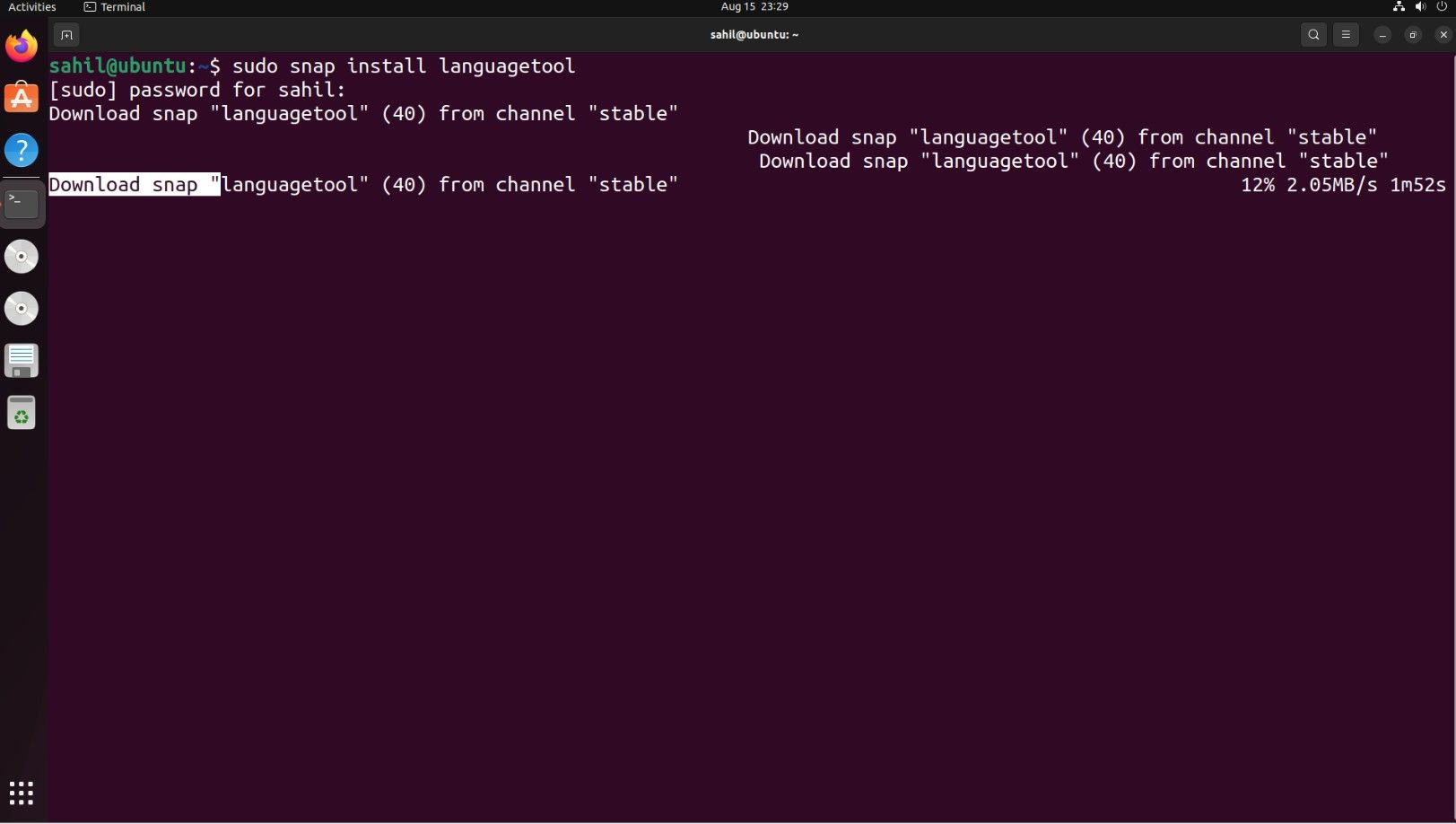
3. تجدید نظر
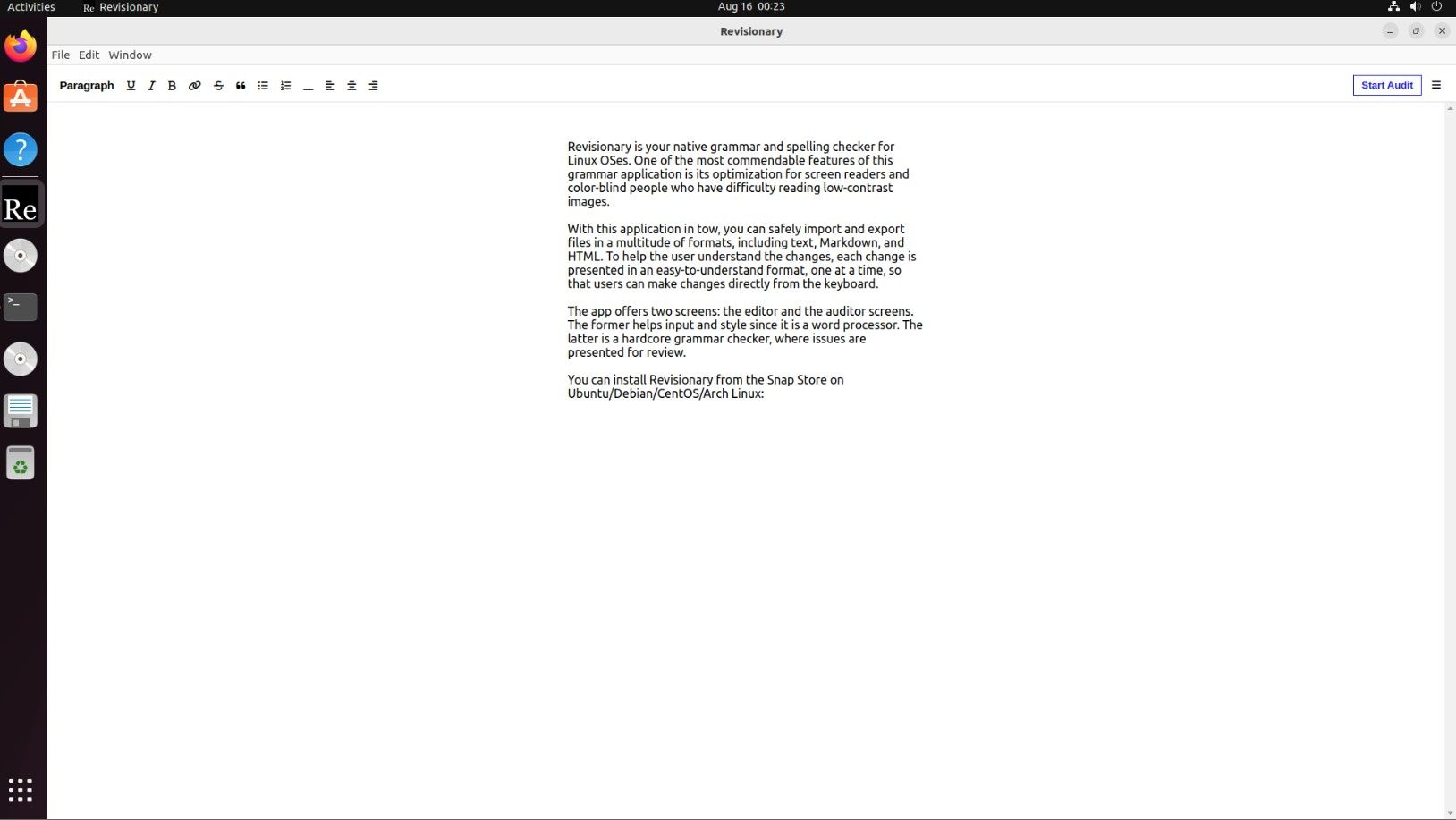
Revisionary برنامه اصلی گرامر و جستجوگر املای شما برای سیستم عامل های لینوکس است. یکی از قابل ستایش ترین ویژگی های این اپلیکیشن گرامر، بهینه سازی آن برای صفحه خوان ها و افراد کوررنگی است که در خواندن تصاویر با کنتراست کم مشکل دارند.
با استفاده از این برنامه کاربردی، میتوانید با خیال راحت فایلها را در قالبهای متعددی از جمله متن، Markdown و HTML وارد و صادر کنید. برای کمک به درک تغییرات، هر تغییر در قالبی قابل درک و در یک زمان ارائه می شود تا کاربران بتوانند مستقیماً از صفحه کلید تغییرات را اعمال کنند.
این برنامه دو صفحه نمایش را ارائه می دهد: صفحه ویرایشگر و صفحه نمایش حسابرس. اولی به ورودی و سبک کمک می کند زیرا یک پردازشگر کلمه است. دومی یک بررسی گر گرامر هاردکور است که در آن مسائل برای بررسی ارائه می شوند.
می توانید Revisionary را از Snap Store نصب کنید:
sudo snap install revisionary
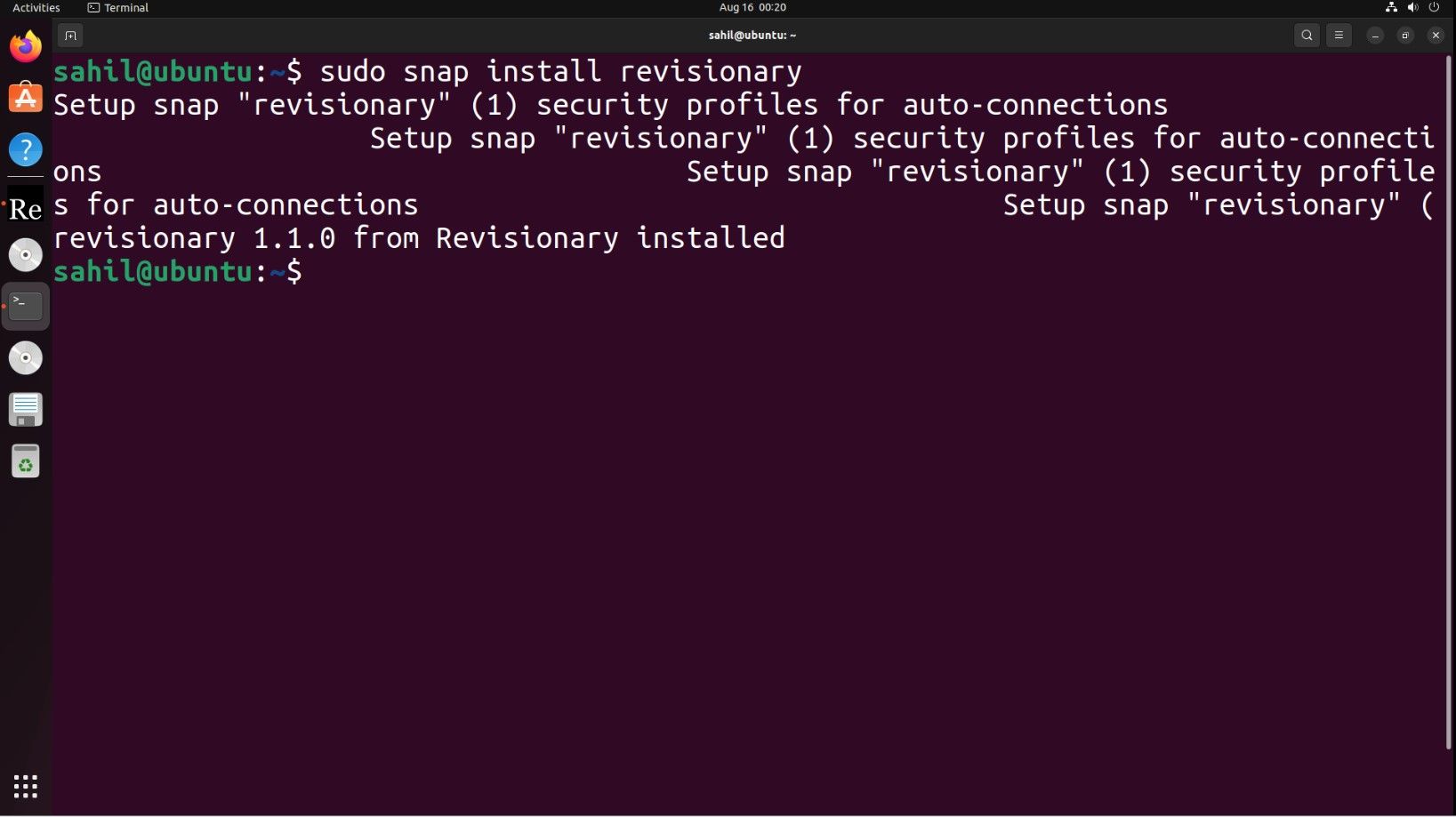
4. AbiWord
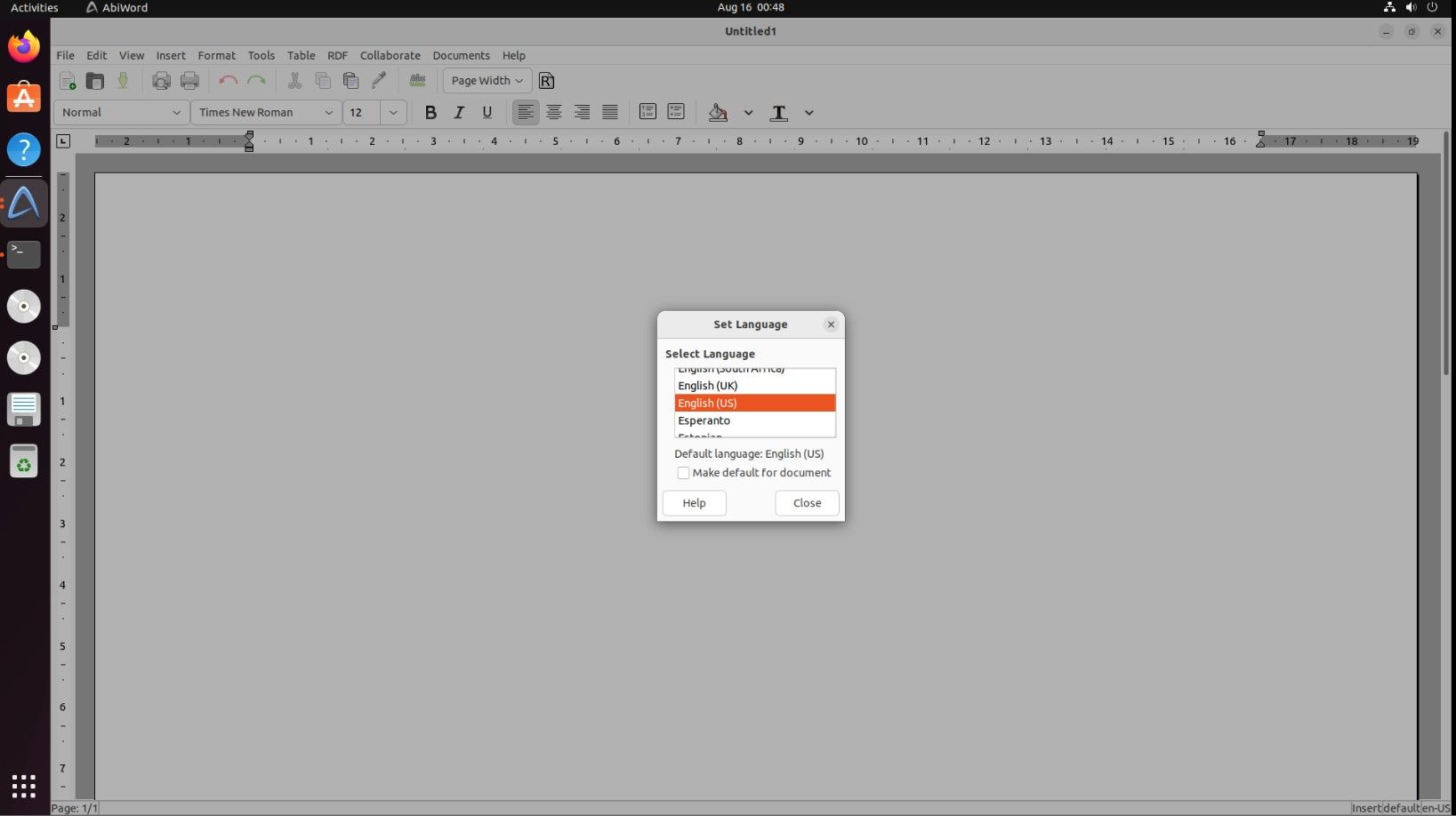
AbiWord یک واژه پرداز معروف است که ویژگی های مختلفی را برای نیازهای کاری و شخصی شما ارائه می دهد. از آنجایی که این یک برنامه چند پلتفرمی است، به طور یکپارچه بر روی پلتفرم های مختلف مانند لینوکس، FreeBSD، Solaris و QNX اجرا می شود.
این برنامه دیگر برای کاربران ویندوز در دسترس نیست.
برای بالا بردن عملکرد، مانند یک پردازشگر واقعی کلمه، AbiWord فرمت های مختلف فایل استاندارد صنعتی را می خواند و می نویسد تا اشتراک گذاری اسناد را در دسترس تر کند. برخی از ویژگیهای اضافی در افزونه موجود است، از جمله واردکنندگان سند، اصطلاحنامه، واردکنندگان تصویر و خلاصهکننده متن.
در نهایت، AbiWord در یک سری از زبانها با فرهنگ لغات بیش از 30 زبان در دسترس است. با توجه به توانایی آن برای نوشتن از راست به چپ، از چپ برای نوشتن، و در فرمت های ترکیبی، حتی می توانید به عبری و عربی بنویسید.
برای نصب AbiWord بر روی اوبونتو و سایر سیستم عامل های مبتنی بر دبیان، اجرا کنید:
sudo apt install abiword
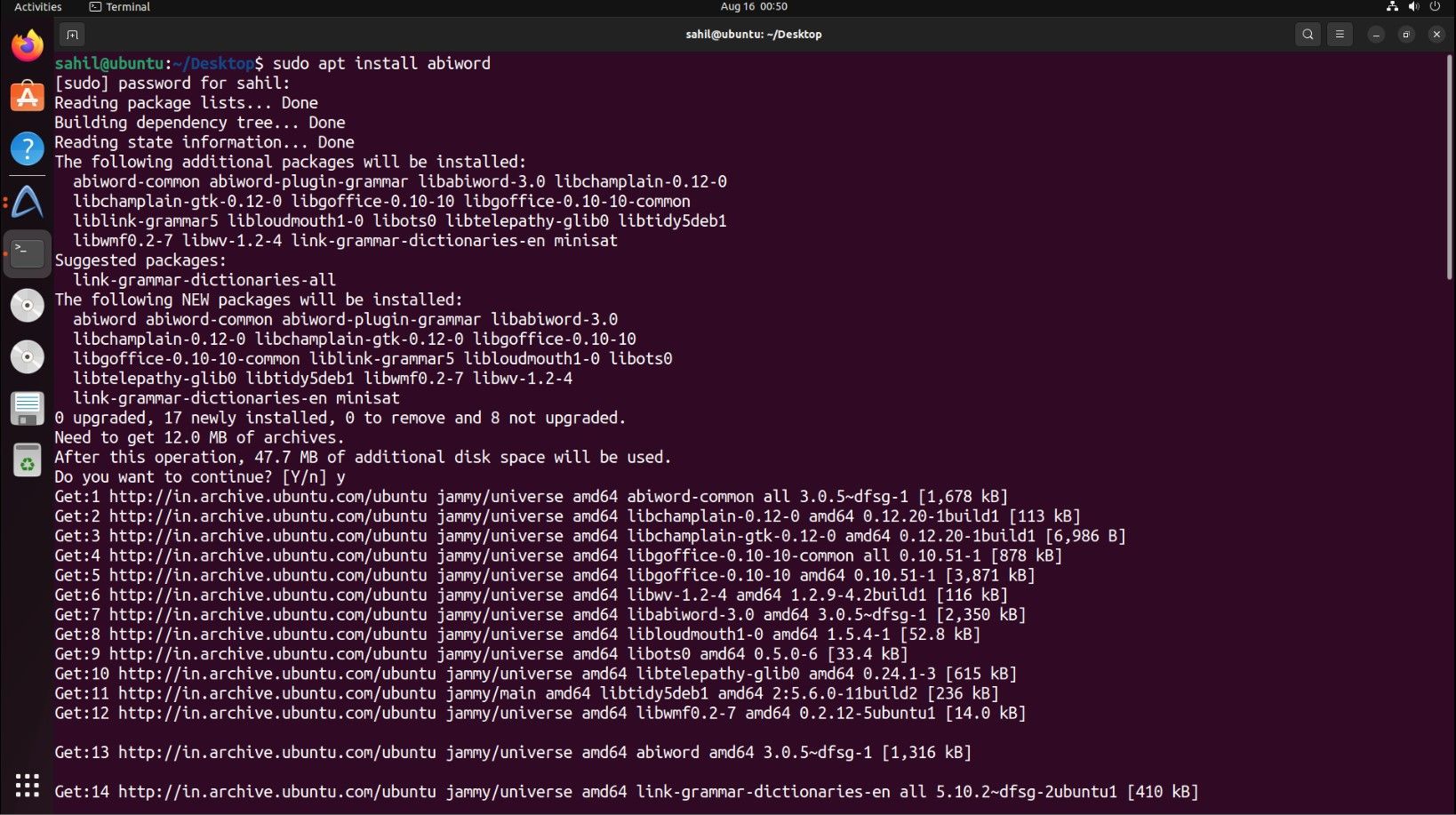
در سایر توزیعها، میتوانید AbiWord را از مخزن Flathub نصب کنید:
sudo flatpak install flathub com.abisource.AbiWord
برنامههای Snap و Flatpak راههای عالی برای نصب برنامهها در سیستمعامل لینوکس هستند.
5. نوشتن-خوب
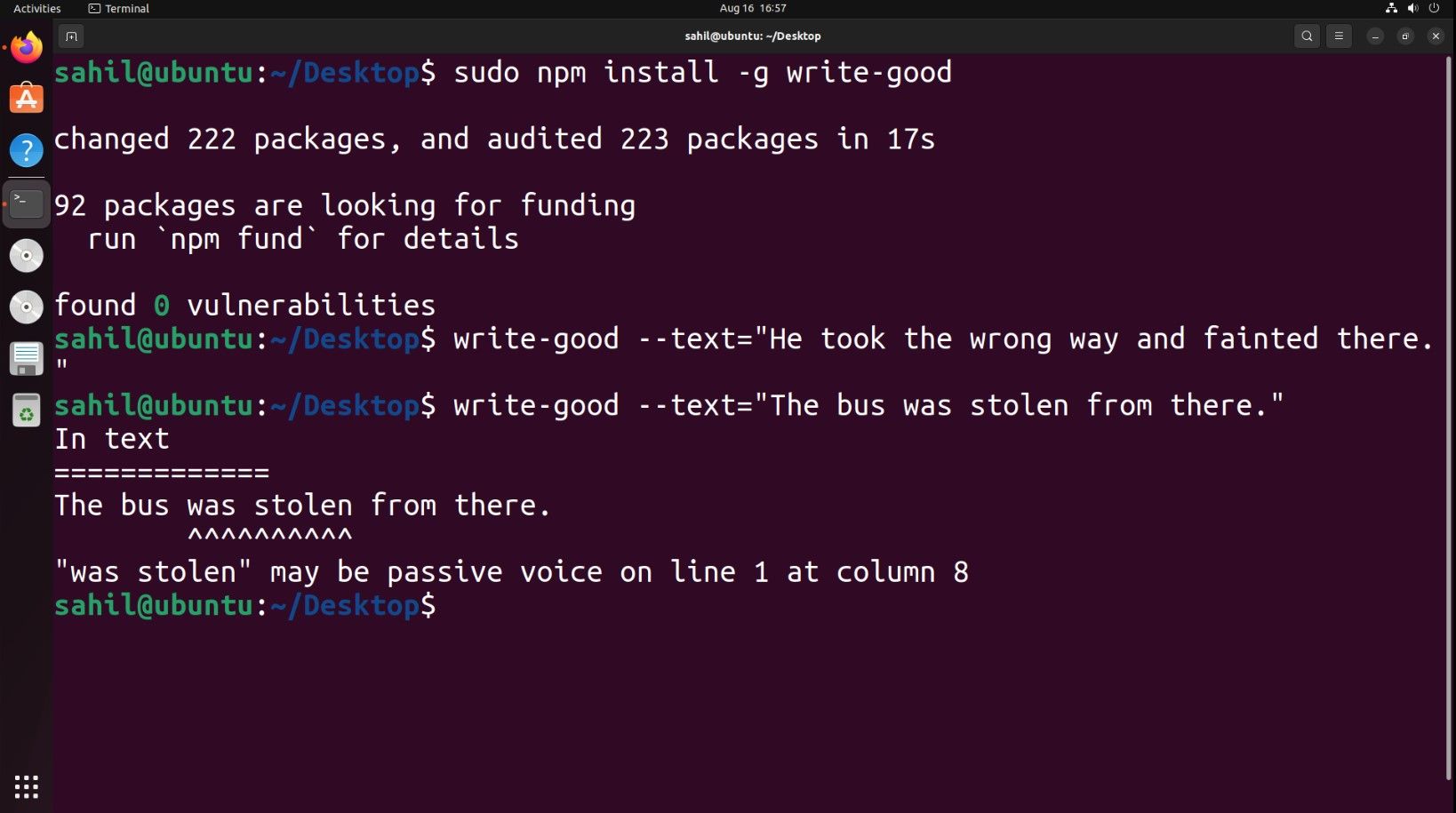
اسکریپت خوب نوشتن، با پردازش پنجره ترمینال خود، تشخیص نوشتن غیرفعال را تا حدی بالا می برد. به طور خلاصه، شما یک برنامه فانتزی دریافت نمی کنید که بتوانید آن را دانلود کنید و به عنوان یک برنامه مستقل از آن استفاده کنید. در عوض، اگر بیشتر یک کاربر ترمینال هستید و از توبیخ برای تصحیح کلمه انگلیسی خود نمی ترسید، با جستجوگر زبان احساس راحتی می کنید.
write-good یک کتابخانه Node.js است که با اصلاحات ضعیف جملات مبارزه می کند و هنگامی که دستورات لازم را با جمله/فایل خود فراخوانی می کنید، بلافاصله بازخورد ارائه می کند. شما باید اسکریپت پوسته را با استفاده از مدیر بسته npm نصب کنید.
بسته npm را روی اوبونتو و دبیان با APT نصب کنید:
sudo apt install npm -y
در Arch Linux اجرا کنید:
sudo pacman -S npm
در فدورا، RHEL و CentOS، اجرا کنید:
sudo dnf install npm
در نهایت، کتابخانه write-good را با استفاده از:
sudo npm install -g write-good
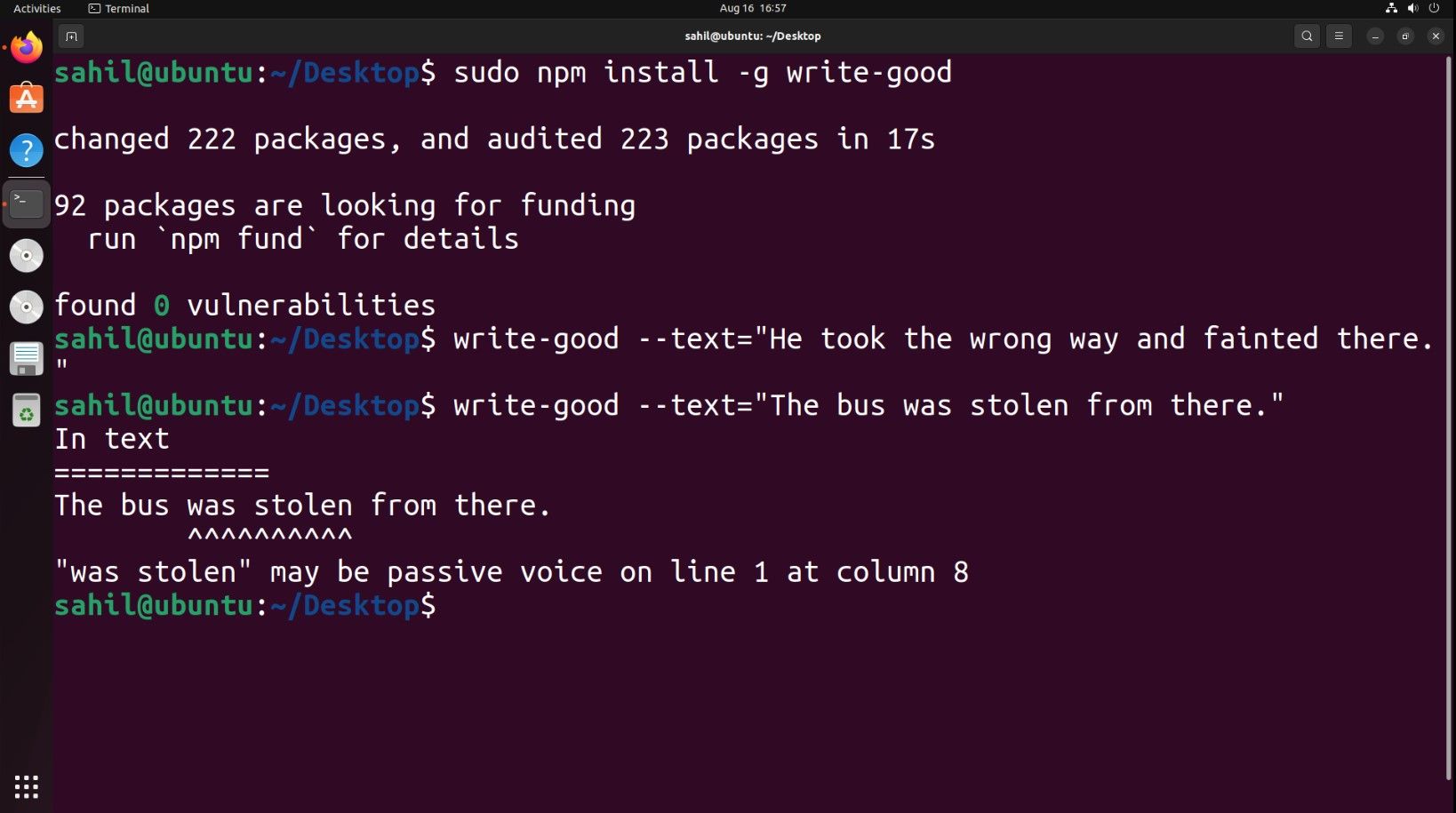
6. گراما
Gramma جایگزین دقیقی برای برنامه همیشه معروف Grammarly نیست، اما کار را انجام می دهد. این یک غلطگیر املای مناسب برای برنامههای لینوکس است و میتوان آن را بهعنوان یک بسته npm بارگیری کرد. حتی توسعه دهندگان این برنامه را به عنوان ابزار جستجوگر دستور زبان خط فرمان به بازار عرضه می کنند.
برخی از ویژگی های گسترده عبارتند از:
- با LanguageTool می توانید چک های دستور زبان پیشرفته را فراخوانی کنید
- Gramma از Markdown و متن ساده پشتیبانی می کند.
- این یک جلسه تعاملی است که استفاده از آن را جالب و سرگرم کننده می کند.
برای دانلود Gramma در لینوکس، اجرا کنید:
sudo npm i gramma -g
قبل از اجرای دستور نصب، مطمئن شوید که Node.js را روی دستگاه خود نصب کرده اید.
گزینه های مختلفی در Gramma وجود دارد، اما ساده ترین راه برای بررسی املا از طریق مسیر مستقیم است که در آن می توانید متن خود را در خود پنجره ترمینال بنویسید.
مثلا:
gramma listen "How many typos aer there in this sentence?"
به محض اجرای دستور، برنامه متن را ارزیابی می کند و یک سری گزینه (بسته به اشتباهات جمله) در اختیار شما قرار می دهد.
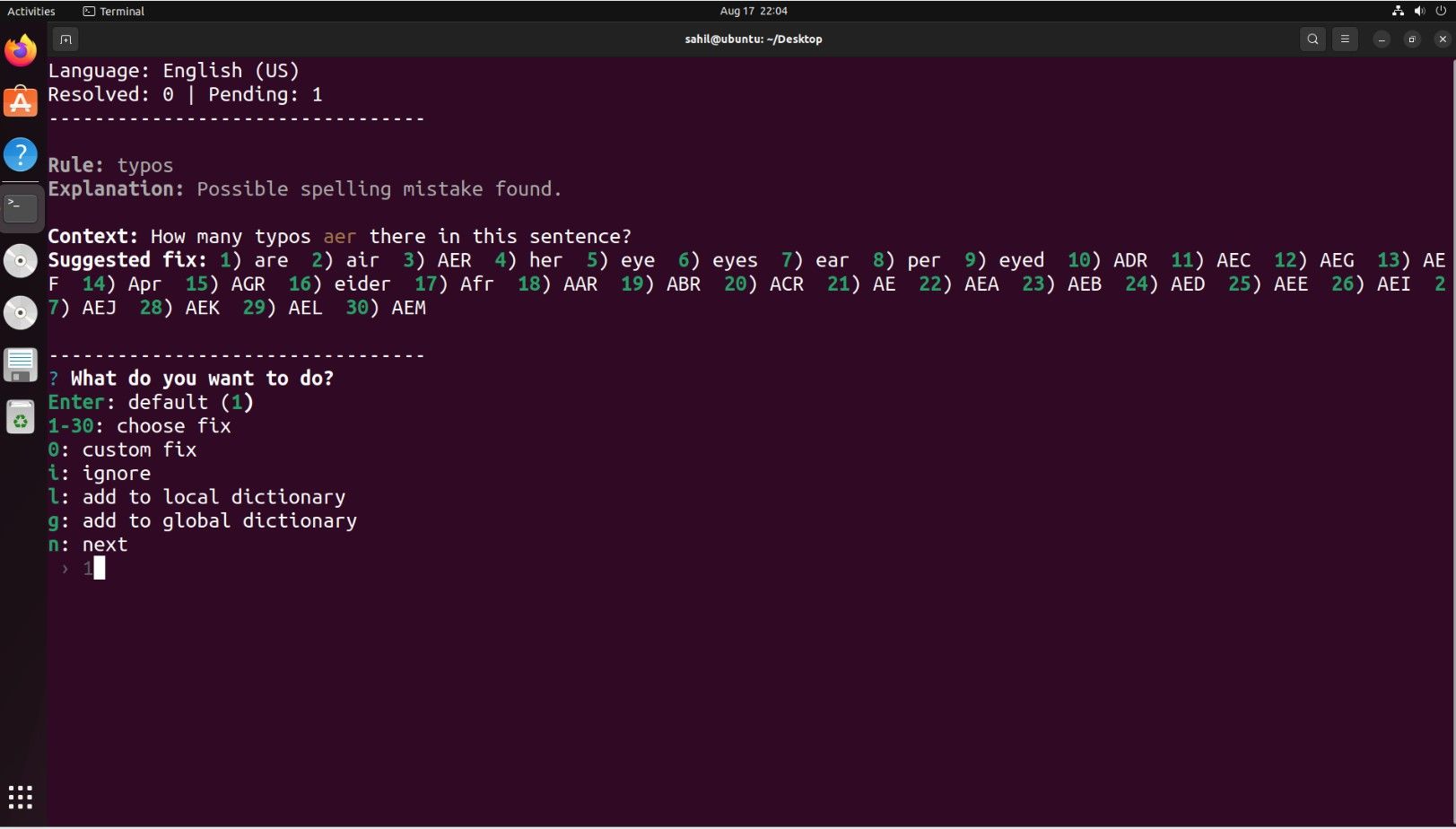
برای چاپ مستقیم نتیجه، پرچم -p را اضافه کنید:
gramma listen -p "How many typos aer there in this sentence?"
خروجی به صورت زیر است:
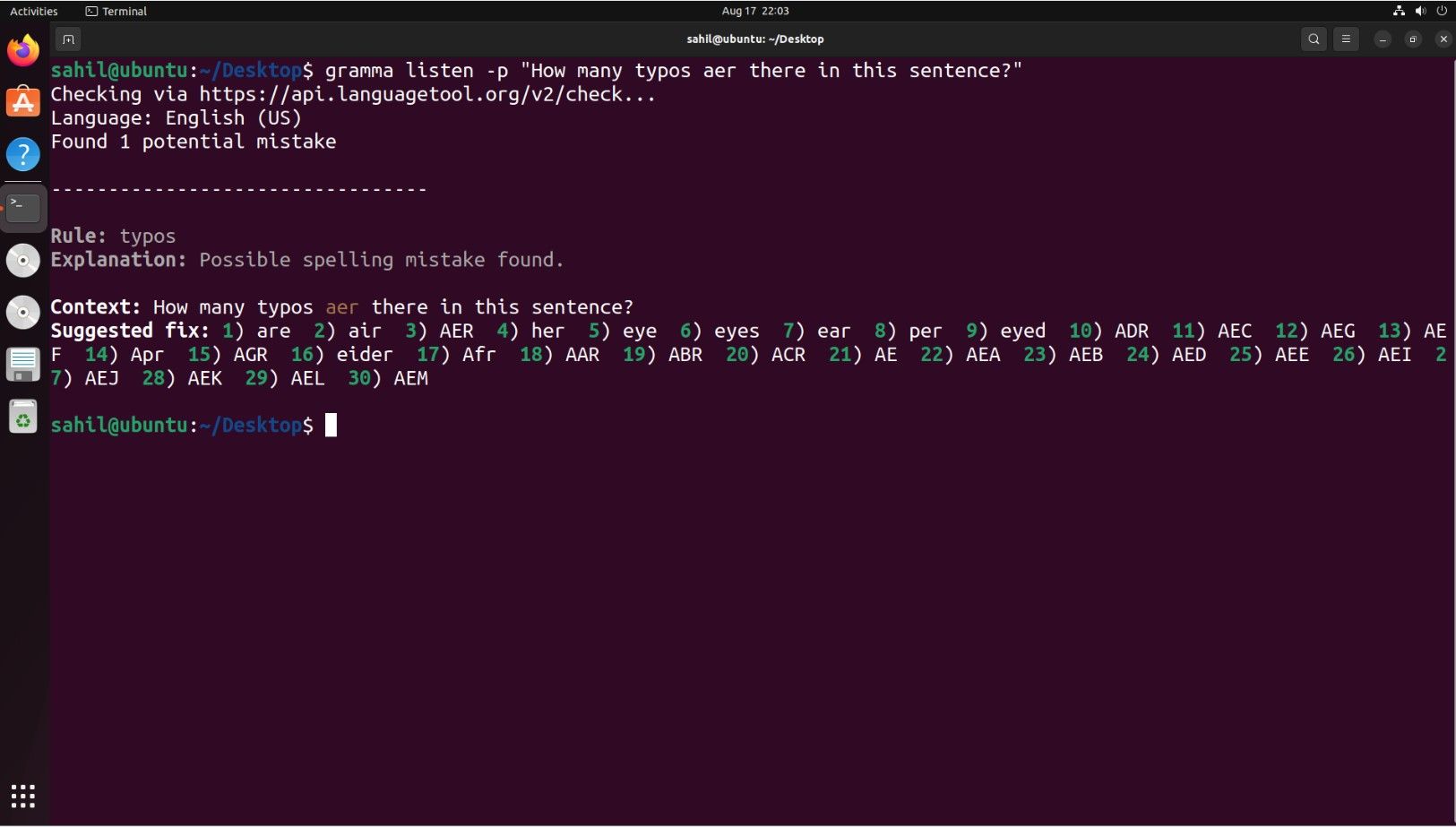
استفاده از لینوکس ShellGPT برای بررسی گرامر و املا
با توجه به اینکه ChatGPT دور بازار را انجام می دهد، تمرکز بی پایانی روی برنامه های مختلف است که می توانید در دستگاه لینوکس خود برای تصحیح و بررسی املای متن خود استفاده کنید.
حتی بهتر از آن، لینوکس یک برنامه بومی ChatGPT به نام ShellGPT دارد که می توانید از آن برای بررسی گرامر خود و تصحیح متن خود به طور موثر استفاده کنید.
